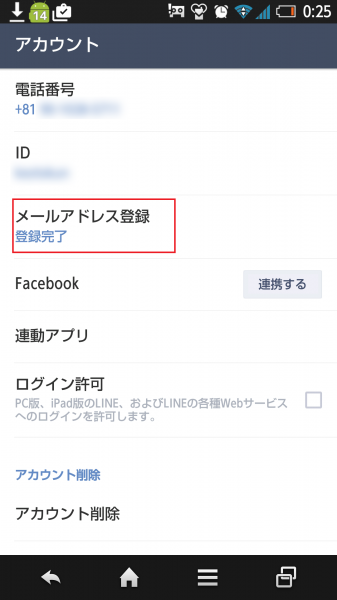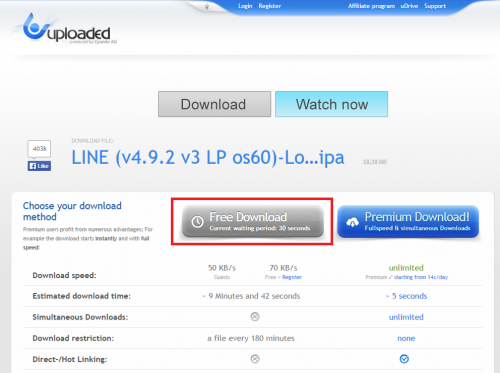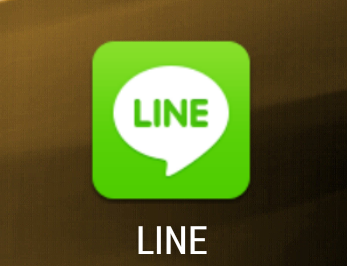
LINEを元のバージョンに戻してアイコンやデザインを変更する方法
みなさんはLINEを前のバージョンに戻したくなる時はありませんか?
「前のバージョンの方が使いやすかった!」「前のバージョンに戻して!」って思う時、たまにありますよね。
今日はそんな方々向けにLINEをダウングレードして、元の使い勝手の良いバージョンに戻す方法を紹介します。
なぜ前のバージョンに戻したいの?
冒頭にお伝えしたようにLINEとしては、「使いやすくしたよ!」「デザインかっこ良くしたよ!」というのが本来のアップデートです。
しかし、アップデートと言っても、必ずしも全ユーザーにとって「良い」アップデートとは限りません。
そりゃ日本だけでも何千万人が使っているんですから、全員にとって「良い」変更って無理な話ですよね。十人十色。感じ方も人それぞれです。
先日も、2つの不評なアップデートがありましたね。
- アイコン、プロフィール画像が四角から丸くなった
- 通知アイコンが緑から白くなった(android限定)
この2つです。変更としては単なる小さなデザイン変更なのですが、それでもかなり使いにくくなったと不評の嵐です。
レビューも荒れました。こういった時に「前のバージョンに戻したい!」と思うわけです。そんな方法をさっそく紹介します。
ちなみにこの記事はiPhone専用です。
androidの方、またはiPhoneでもこの記事の方法を試せなかった方はこちらも参考になります。
LINEの●丸いトプ画、アイコン、プロフィール画像を■四角に戻すたった1つの方法
LINEの通知アイコンが見づらい!プッシュ通知を白から緑に戻す方法!
ダウングレードの準備
前のバージョンに戻すことをダウングレードと言います。新しいバージョンにすることをアップグレードと言いますが、それの対義語ですね。
まず大前提。データが消えますのでバックアップを取ってください。
こちらを参考にしてください。
LINEトークや写真を一括でバックアップする方法と復元する方法を解説
メールアドレス登録も行ってください。こちらです。
ダウングレードの方法
LINE (v4.9.2 v3 LP os60)-Locophone-ICPDA.rc318という不評な変更がされる前のLINEバージョンを入手します。こちらからダウンロードできます。
まずこちらにアクセスします。
LINE (v4.9.2 v3 LP os60)-Locophone-ICPDA.rc318
30秒のカウントダウンが始まります。30秒経つまで何もできませんので、待ってください。
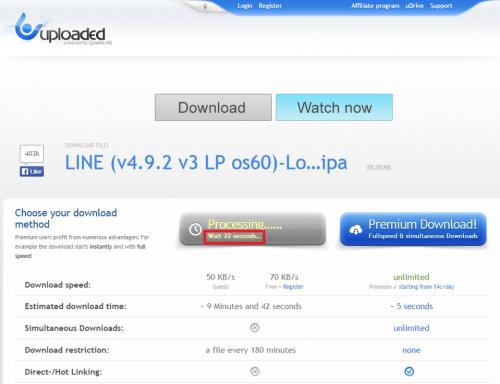
30秒経つと画像が出てきますので、画像に表示されている文字を入力して「Download」をクリックします。
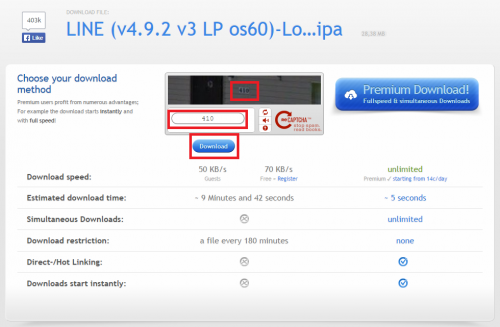
次にi-funboxをインストールします。こちらからダウンロードします。
i-funbox
Windowsなら上、Macなら下のi-funboxをダウンロードしてインストールします。インストールは次へ、同意する、次へ、次へ・・・とやるだけでインストールできます。よくある変なアプリがインストールされることはありませんので安心してインストールできます。
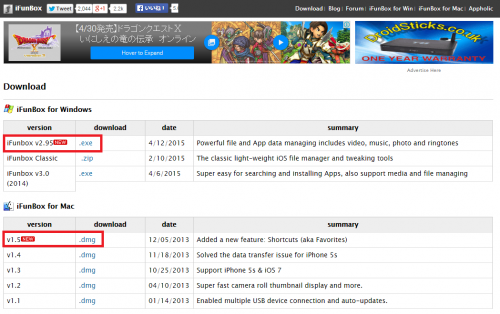
iPhoneまたはiPadをPCに繋げた上でi-funboxを立ち上げます。エラーが出る場合はiTunesがインストールされているPCか確認してください。iTunesのドライバがないと動かないようです。
左上のFile Browserを選択し、Appのインストールをクリックします。
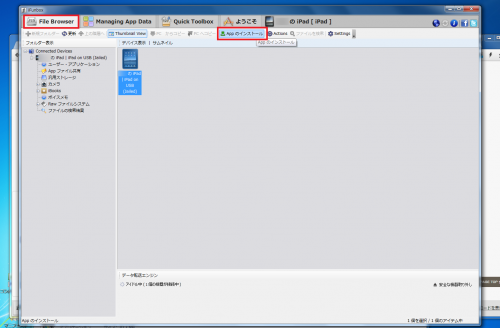
先ほどダウンロードした「LINE (v4.9.2 v3 LP os60)-Locophone-ICPDA.rc318」を選択すると旧バージョンへのダウングレードが完了です。
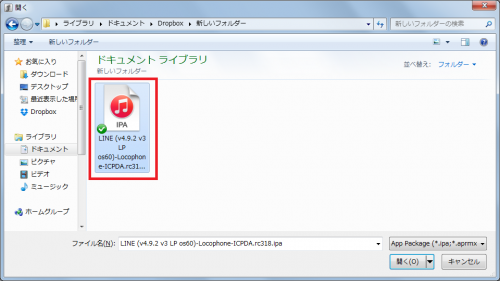
トークの復元などはこちらを参考にしてください。
LINEトークや写真を一括でバックアップする方法と復元する方法を解説
最後に
いかがでしょうか。
これで前のバージョンへのダウングレードができたと思います。アップデートは基本的にバグを直したり、ユーザーインターフェースがより使いやすくなることを前提としていますが、時によって使いにくくなることもたまにあります。
ユーザーの対策としてはなかなか取りづらいので、最新バージョンが出た時はよほど緊急のアップデートでない限りはまずは様子を見て、他の方のレビューを参考にしながらアップデートするようにしましょう。
androidの方、またはiPhoneでもこの記事の方法を試せなかった方はこちらも人気記事です。
LINEの●丸いトプ画、アイコン、プロフィール画像を■四角に戻すたった1つの方法
LINEの通知アイコンが見づらい!プッシュ通知を白から緑に戻す方法!